Dysk Google to bezpieczny sposób na bezpłatne pobieranie filmów. Placówka w chmurze może przechowywać różne pliki, w tym filmy, dźwięki i zdjęcia. Jeśli już pobrałeś filmy z pliku Google, będą one znajdować się na Twoim „Moim dysku” na Dysku Google.
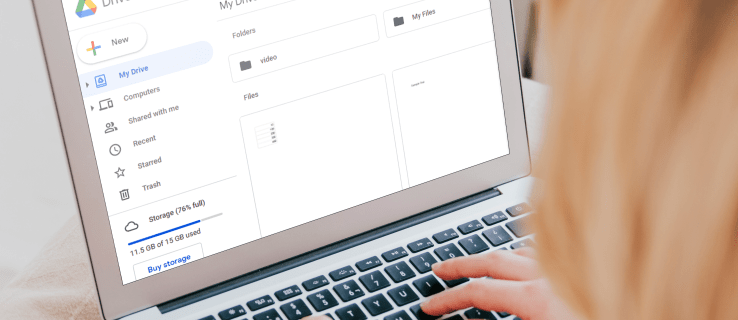
W tym artykule pokażemy Ci, jak znaleźć i pobrać wszystkie pliki filmowe z Dysku Google, korzystając z przewodnika krok po kroku. Dodatkowo odpowiemy na niektóre często zadawane pytania na ten temat.
Jak znaleźć i pobrać wszystkie swoje filmy z Dysku Google?
Aby pobrać pliki filmowe z Dysku Google, musisz najpierw znaleźć film lub filmy, które chcesz obejrzeć. Gdy znajdziesz na Dysku Google link do filmu, który chcesz obejrzeć, wykonaj następujące czynności:
- Kliknij lub wybierz łącze, aby otworzyć plik filmowy na ekranie odtwarzacza.

- Stuknij w „Odtwórz”, aby obejrzeć film.

- Kliknij ikonę „Pobierz”, aby pobrać plik filmowy na Mój Dysk Google.

Możesz teraz oglądać film bez konieczności zapisywania go.
Jeśli chcesz zapisać film na dysku Google przed jego pobraniem:
- Znajdź i wybierz film, który chcesz pobrać.
- Kliknij ikonę „Dodaj do mojego dysku”.

Gdy chcesz obejrzeć zapisany film:
- Otwórz "Menu dodatkowych opcji", klikając prawym przyciskiem myszy lub klikając dwukrotnie wybrany plik filmowy.

- Wybierz „Pobierz”, a następnie wybierz plik lub umieść go na komputerze, na którym chcesz zapisać film.

Notatka: Jeśli jesteś użytkownikiem systemu Windows/PC i chcesz pobrać więcej niż jeden plik filmowy, naciśnij klawisz Ctrl, a następnie kliknij pliki, które chcesz pobrać. Użytkownicy MacBooka muszą nacisnąć Command, a następnie kliknąć pliki.
Dodatkowe często zadawane pytania
Jak znaleźć filmy na Dysku Google?
Oglądanie filmów na Dysku Google jest naprawdę łatwe, jeśli wiesz, jak to zrobić. Co więcej, możesz stworzyć własną bibliotekę, przechowując filmy w pliku po ich pobraniu.
Najpierw wybierz film, który chcesz obejrzeć. Weźmy jako przykład Kopciuszka. Następnie wykonaj następujące czynności:
1. Wyszukaj w Google stronę: „drive.google.com Cinderella”.

2. Wybierz wersję Kopciuszka, którą chcesz obejrzeć.

Masz teraz dwie opcje: Opcja 1: Oglądaj bez zapisywania. Opcja 2: Zapisz, a następnie obejrzyj.
Aby zapisać film, wykonaj krok 3:
3. Po pobraniu kliknij zdjęcie/ikonę „Dodaj skrót do Dysku”.
4. Wybierz folder, w którym chcesz zapisać film na Dysku Google, a następnie zapisz.
Notatka: Przed pobraniem sprawdź zabezpieczenia filmu i przeskanuj go w poszukiwaniu wirusów, ponieważ Google nie jest w stanie tego zrobić, gdy plik filmu jest większy niż maksymalny rozmiar pliku.
Jak pobrać wszystkie pliki z Dysku Google?
Jeśli chcesz pobrać plik lub więcej niż jeden plik, wykonaj następujące kroki:
1. Przejdź do swojego konta.
2. Kliknij plik, który chcesz pobrać.
3. Kliknij prawym przyciskiem myszy, a następnie wybierz Pobierz.
Notatka: Jeśli chcesz pobrać więcej niż jeden plik, użytkownicy systemu Windows muszą nacisnąć klawisz Ctrl, a następnie kliknąć wymagane pliki. Użytkownicy MacBooka muszą nacisnąć Command, a następnie kliknąć pliki.
Czy możesz pobrać udostępniony plik z Dysku Google?
Możesz pobrać udostępniony plik lub folder. Aby pobrać, wykonaj następujące czynności:
1. Przejdź do swojego konta.
2. W menu głównym (po lewej stronie ekranu) kliknij „Udostępnione dla mnie”.

3. Jeśli jesteś użytkownikiem systemu Windows/PC, kliknij prawym przyciskiem myszy plik lub folder, który chcesz pobrać. Użytkownicy MacBooka powinni nacisnąć Ctrl, a następnie kliknąć.
4. Kliknij „Pobierz”.

Kto pobrał plik z Mojego Dysku Google?
Aby zobaczyć, kto pobrał plik z Twojego Mojego Dysku Google, musisz przejść do “Dziennik kontroli Dysku”. Dziennik prowadzi rejestr list za każdym razem, gdy ktoś używa Twojej „domeny” do przeglądania i/lub pobierania jednego z Twoich plików. Aby uzyskać dostęp do dziennika kontrolnego Dysku, wykonaj te czynności:
1. Przejdź do swojego konta.
2. Kliknij Raporty.
3. Kliknij Audyt.
4. Kliknij Dysk.
Dziennik wyświetli następujące kategorie informacji:
Opis zdarzenia: jest to podsumowanie wydarzeń, które miały miejsce.
Użytkownik: To pokaże Ci, kto prowadził czynność.
Nazwa zdarzenia: Pokazuje zdarzenie/akcję prowadzoną przez użytkownika.
Adres IP: Jest to adres IP użytkownika.
Typ pliku: pokaże typ pliku na Dysku, którego dotyczy akcja.
Właściciel: określa, który użytkownik jest właścicielem danego pliku.
Data: To pokaże datę, w której wydarzenie lub czynność miała miejsce.
Uwaga „podstawowi” użytkownicy Dysku Google: Aby dowiedzieć się, kto pobrał dane z Twojego Dysku Google, musisz najpierw przejść na Google Apps Unlimited lub konto Google Apps dla Szkół i Uczelni.
W dzienniku kontrolnym zapisywane są również te czynności: usuwanie, tworzenie, aktualizowanie, drukowanie oraz kto udostępnił zawartość Twojego dysku. Obejmuje to również treści utworzone w innych aplikacjach Google, takich jak Prezentacje, Dokumenty i Arkusze Google. Treść utworzona w innym miejscu, a następnie przesłana, na przykład pliki PDF lub dokumenty/pliki Worda, również zostanie wymieniona w dzienniku kontrolnym.
Czy pobieranie filmów z Dysku Google jest nielegalne?
Na to pytanie nie ma jednoznacznej odpowiedzi. Niektóre filmy można pobrać legalnie, podczas gdy inne nie. Może to również zależeć od tego, gdzie mieszkasz. Jeśli pliki nie są chronione prawami autorskimi, ich pobieranie i używanie nie jest nielegalne. Przesyłanie własnych domowych filmów wideo do udostępnienia lub oglądanie cudzych filmów, do których Cię zaprosili, jest całkowicie legalne.
Przesyłanie strumieniowe lub pobieranie filmu chronionego prawem autorskim jest legalne, jeśli jest on używany tylko do osobistego oglądania. Udostępnianie pobrania online lub w jakikolwiek inny sposób jest nielegalne.
Jeśli film został piracki, pobieranie go, a następnie udostępnianie jest zdecydowanie nielegalne. Załadowanie go na początku przez jakiekolwiek witryny jest nielegalne.
Jak wyodrębnić dane z Dysku Google?
Jeśli chcesz pobrać (wyodrębnić) jeden lub więcej plików, szybciej będzie je najpierw umieścić w folderze na Dysku Google. Po utworzeniu folderu wykonaj następujące kroki, aby pobrać dane na komputer:
1. Przejdź do swojego konta.
2. Przejdź do sekcji folderów i znajdź folder, który chcesz pobrać.
3. Kliknij folder prawym przyciskiem myszy.
4. Wybierz „Pobierz” (w dolnej części ekranu).
Uwaga: proces pobierania folderu jest taki sam na komputerze PC lub Mac. Pamiętaj, że Dokument Google może najpierw zmienić się na inny format, jeśli chcesz go opublikować w witrynie internetowej lub wysłać komuś, kto nie ma dostępu do Dysku Google ani nie korzysta z niego. Zmieniając format, będą mogli otworzyć dokument/plik, gdy go do nich wyślesz.
Jak znaleźć swoje pliki na Dysku Google?
To szybki i łatwy proces. Aby znaleźć swoje pliki na Moim Dysku Google, wykonaj następujące czynności:
1. Przejdź do swojego konta.
2. Sprawdź, czy pojawił się Twój Mój Dysk Google.
3. Wyszukaj, a następnie wybierz żądany plik, klikając go dwukrotnie.
Notatka: Podczas otwierania Dokumentu, Arkusza, Prezentacji, Rysunku Google lub formularza plik otworzy się w tej aplikacji, a nie na Dysku Google. Pliki można zapisać na komputerze zgodnie ze zwykłym procesem „Zapisz jako”. Podczas otwierania filmu, pliku PDF, pliku Microsoft Office, pliku audio lub zdjęcia plik otwiera się na Dysku Google. Możesz wtedy zapisać pliki na swoim komputerze.
Szczęśliwej jazdy Google
Ufamy, że ten artykuł pomógł Ci pobrać filmy i zapisać je na Moim Dysku Google. Mamy nadzieję, że teraz powinieneś być w stanie wyodrębnić dane z Dysku Google i wiedzieć, gdzie znaleźć swoje pliki.
Czy kiedykolwiek miałeś problemy ze znajdowaniem i pobieraniem filmów z Dysku Google? Czy skorzystałeś z którejś z porad i wskazówek opisanych powyżej? Daj nam znać w sekcji komentarzy poniżej.





